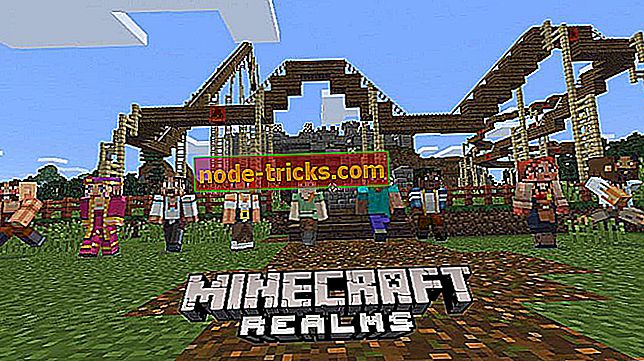Paketlenmiş bir uygulama Windows 10'da ayrı ayrı nasıl silinir
Bazen, zar zor kullandığınız veya hiç kullanmadığınız uygulamalar olabilir. Windows'un önceki sürümlerinde olduğu gibi, Windows 10 da önceden yüklenmiş birçok Universal uygulamasıyla birlikte gelir.
Çok fazla paketlenmiş uygulamanız olduğunda, muhtemelen hepsini düzenli olarak kullanmıyorsunuzdur ve bazı nedenlerden bazılarını kaldırmak isteyebilirsiniz.
Eğer durum buysa, bugün şanslı gününüz çünkü paketlenmiş bir Windows 10 uygulamasını nasıl tek tek kaldıracağınızı öğreteceğiz.
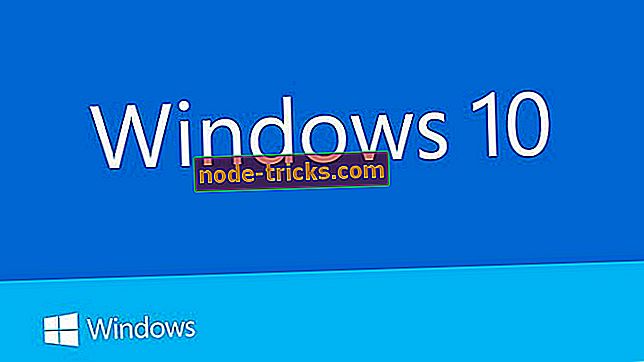
Başlamadan önce, size bu işlemin biraz karmaşık olduğunu ve sildiğiniz bu uygulamalardan herhangi birini geri yükleyip ekleyemeyeceğimizi bilmediğimizi bildirmenizi isteriz, bu yüzden bunu aklınızda bulundurun. Dolayısıyla, belirli bir uygulamayı silmek istediğinizden eminseniz, aşağıdaki adımları izleyin.
Paketlenmiş bir uygulama Windows 10'da ayrı olarak nasıl kaldırılır
1. Çözüm - Windows PowerShell kullanarak paketlenmiş uygulamayı kaldırın
- Başlat Menüsünü açın ve Powershell yazın. Arama sonuçlarında Windows PowerShell uygulamasını gördüğünüzde, sağ tıklayın ve Yönetici olarak çalıştır 'ı seçin. Bu son derece önemlidir ve Windows PowerShell'i yönetici olarak çalıştırmanız gerekir, aksi takdirde bu işlem başarılı olmaz.
- Windows PowerShell penceresi açıldığında, hangi paket uygulamaları yüklediğinizi görmek için aşağıdaki komutu yazmanız gerekir:
- Get-AppxPackage -AllUsers
- Paketlenmiş tüm uygulamaların bir listesini alacaksınız ve şimdi kaldırmak istediğiniz uygulamanın adını bulmanız gerekiyor. PackageFullName değerine dikkat edin, çünkü bir uygulamayı kaldırmak istediğinizde buna ihtiyacınız olacak. Örneğin, Solitare Collection uygulamasını kaldırmak istiyorsanız, bu uygulamanın PackageFullName değeri şöyle olacaktır:
- Microsoft.MicrosoftSolitaireCollection_3.2.7240.0_x64__8wekyb3d8bbwe
- Şimdi Solitare Koleksiyonu uygulamasını kaldırmak için örneğin yazmanız gerekir:
- Kaldır-AppxPackage Microsoft.MicrosoftSolitaireCollection_3.2.7240.0_x64__8wekyb3d8bbwe
- kaldırmak için. Birlikte gelen uygulamaları silmek için genel formül:
- Remove-AppxPackage PackageFullName değeri
- bu yüzden kaldırmak istediğiniz uygulamaların PackageFullName değerlerini yakından takip etmeniz gerekir.
İşte bu, Windows 10'da paketlenmiş uygulamaları tek tek silersiniz. Gördüğünüz gibi, çok zor değil, kaldırmak istediğiniz uygulamanın PackageFullName değerini bilmeniz yeterli.
2. Çözüm - Ayarlar Sayfasını kullanın
Ayrıca önceden yüklenmiş Windows 10 uygulamalarını Ayarlar Sayfasından tek tek kaldırabilirsiniz. Bu görev için, Ayarlar> Uygulamalar> Uygulamalar ve Özellikler> Bu Listede Ara öğesine gidin.

Silmek istediğiniz uygulamanın adını girmeniz yeterlidir. Bulduktan sonra onu seçin ve Kaldır'a tıklayın.
Windows 10'da paketlenmiş uygulamayı tek tek kaldırmak için herhangi bir sorunuz, öneriniz veya belki de başka yöntemleriniz varsa, aşağıdaki yorum bölümüne ulaşmaktan çekinmeyin.
Ayrıca, Windows 10 ile ilgili sorunlarınız varsa, Windows 10 Düzeltme bölümündeki çözümü kontrol edebilirsiniz.
ÇIKIŞLA İLGİLİ POSTLAR:
- Windows 10'dan bloatware nasıl kaldırılır
- Windows 10 Oluşturucuları Güncellemek için kullanılabilecek bloatware free edition
- Windows 10 / 8.1 / 8'de Uygulamaları Nasıl Kolayca Küçültebilir ve Kapatabilirsiniz?
Editörün Notu: Bu gönderi, Ağustos 2015'te yayınlandı ve tazelik ve doğruluk nedeniyle güncellendi.